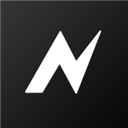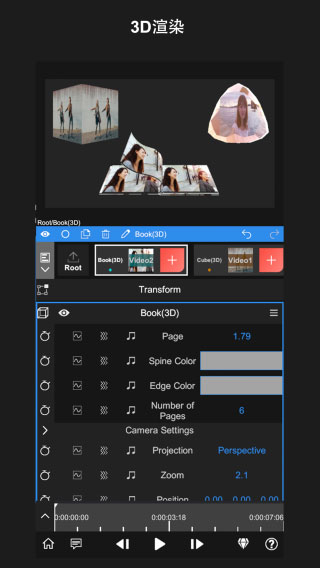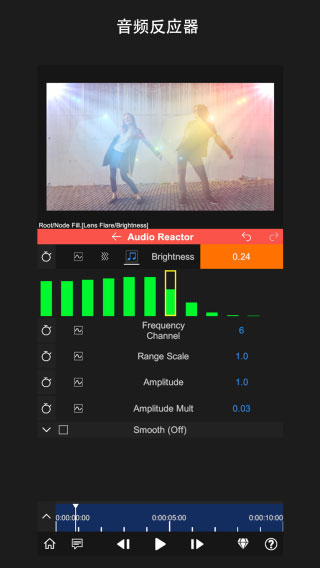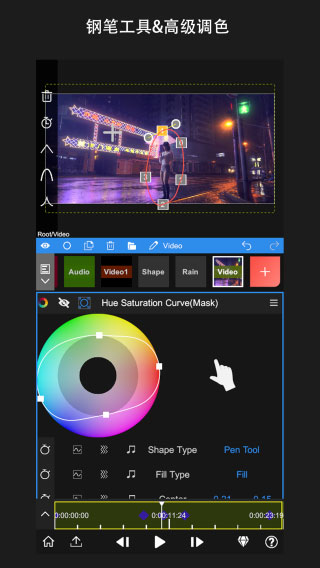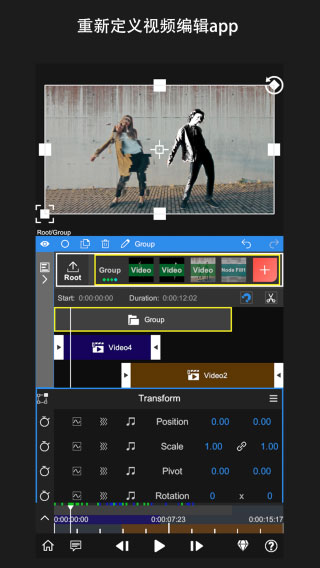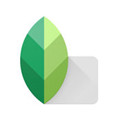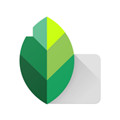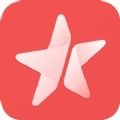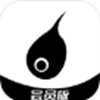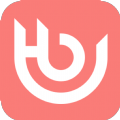nv视频剪辑是一款很实用的手机视频剪辑软件,功能很齐全,里面还有初学者的指导,可以让你手把手地学习,很方便。另外,这个应用程序还提供了大量的特效和创新功能,让用户可以自由地创作出更好的作品,请大家下载。
软件功能
1、超级强大,灵活自由
基于节点与组的管理。
精确到帧的编辑。
极快的渲染速度。
各种专业工具应有尽有:运动跟踪,钢笔工具,关键帧动画,曲线,遮罩,颜色校正,补帧,木偶图钉等等。
2、革新的音频反应器
每个属性,每个参数都可以受音频频谱控制。这意味着你可以将音频可视化为任意你想要的东西。
3、先端AI技术加持
实时人物与背景分离
未来还会持续更新
4、3D渲染
可以将视频映射到3D模型上
nv视频剪辑最新版补帧教程
1、选中任意视频图层后,打开图层菜单,选择【补帧->光流】;
2、然后会看到如下的界面,这里可以选择用途为补帧或者运动模糊;
3、打开补帧功能后,还需要通过放慢视频速度来看到效果;
4、也可以通过【添加属性 -> 时间 ->时间重映射】来改变视频速度。
nv视频剪辑教程
1、如何让导入素材?
启动App后,点击红色“+”号创建图层并导入素材。除了视频,图像等媒体外,还可以添加形状,填充等图层。
2、如何添加属性?
添加完素材后,可以看到上图所示的界面。
每个图层都默认带有变换属性。
拖拽UI区域可以改变它的位置。
点击变换可以更改它的打开状态,关闭后UI将不再显示。
每个属性窗口中都包含各项参数。
拖拽参数数字可以调整数值。
点击参数数字可以进入编辑模式直接输入数值。
点击参数名字可以打开关键帧栏,此时改变数值会自动打上关键帧。
点击“+”号可以添加属性(特效,遮罩,变速等)。
拖拽预览时间线可以预览素材。
点击帮助可以查看App内的帮助文档。
3、如何编辑时间线?
继续添加一段视频素材,然后点击根节点,此时我们可以编辑时间线。
点击左边图标打开时间线编辑器。
拖拽项目可以改变它的时间位置。
将预览游标移动到需要剪辑的位置,点击剪刀图标可以剪辑视频。
更改伸缩数值可以降低或者提高视频速度。
4、如何导出视频?
点击左下角的“导出”图标进入导出界面。
点击“三角形”图标开始导出,等待完成即可。
5、如何删除图层?
点击这里打开图层菜单
点击这里删除
6、如何改变图层顺序?
点击并拖拽来改变图层顺序
7、如何删除视频音乐?
选择视频图层
点击音频属性菜单
点击删除
软件特色
1、轻松制作令人印象深刻的视频,成为微信朋友圈、微博、抖音、快手上的视频达人;
2、视频编辑器/照片编辑器/美颜相机-丰富的素材库;
3、在不同场景中使用不同的滤镜来美化视频,制作最潮流的视频短片;
4、提供数千首有版权的音乐,你也可以添加本地歌曲。广泛的在线目录和本地音乐让您的视频紧跟潮流;
5、专业视频编辑器-高级视频编辑工具;
6、视频制作/美颜相机/照片编辑器为你最佳工具!
nv剪辑软件常见问题
1、视频播放时很卡
nv剪辑软件主要功能是“合成”,而非“剪辑”。所以有一个缓存的过程,也就是先渲染一遍,进度条变为绿色的地方第二遍播放时就流畅了。
2、导出的视频很小,有黑边
请选择根结点然后调整【比例】与你的视频一致
3、项目文件无法打开
请将该项目导出为。zip文件并发送到contact@nodevideo.com。我们会为你修复并解决问题。
4、预览时只有一个图层在播放
请在项目设置里将预览渲染模式改为所有图层。
软件亮点
1、强大的视频剪辑功能,让您随心剪切精到秒,还能选择多个视频拼接合并;
2、丰富的背景音乐素材,给您的视频提供酷炫的音效,还能自助做后期配音;
3、搞笑表情贴纸、神字幕,配上文字让你的视频更有趣味性;
4、支持视频倒放、变速播放,一键改变视频节奏。